Einleitung
Dieses Dokument beschreibt die Fehlerbehebung bei Telefondienstfehlern in WebEx Teams, die WebEx Calling (WxC) Lizenzen verwenden.
Voraussetzungen
Anforderungen
Cisco empfiehlt, dass Sie über Kenntnisse in folgenden Bereichen verfügen:
- Webex Calling
- Control Hub (CH) Vergewissern Sie sich, dass Sie Administratorzugriff haben.
- WebEx Teams
Hintergrundinformationen
Eines der häufigsten Probleme im Zusammenhang mit WebEx Teams, die WebEx Anrufdienste verwenden, ist, dass Telefondienste als nicht verbunden angezeigt werden. Dies bedeutet, dass Ihr Benutzer nicht bei den WebEx-Anrufdiensten registriert ist und Sie keine Anrufe empfangen oder tätigen können, bis das Problem behoben ist. In diesem Dokument wird schwerpunktmäßig die Fehlerbehebung bei PCs und Mobilgeräten beschrieben. Sie können jedoch die gleichen Schritte durchführen, wenn Sie mit einem Tablet-PC Probleme haben.
So prüfen Sie, ob die Telefondienste nicht verbunden sind:
In Ihren WebEx Teams wird in der linken unteren Ecke die Meldung You are not signed in to phone services (Sie sind nicht bei Telefondiensten angemeldet) angezeigt.
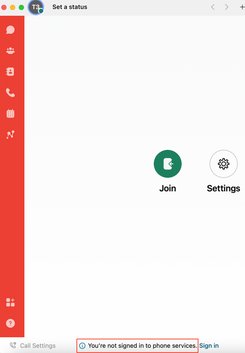 Getrennte Telefondienste
Getrennte Telefondienste
- iOS/Android für Mobilgeräte
Schritt 1. Wählen Sie das Profilbild in der linken oberen Ecke aus.
Schritt 2. Die Telefondienste wurden getrennt.
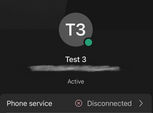
Häufige Konfigurationsprobleme
Zugewiesene WebEx Anruflizenzen
Überprüfen Sie, ob dem Benutzer WXC-Lizenzen zugewiesen sind.
Schritt 1: Wählen Sie im Control Hub die Option Users aus.
Schritt 2. Wählen Sie [Ihr-Benutzer].
Schritt 3: Überprüfen Sie im Profil die Lizenzkonfiguration. Hier müssen die WebEx Calling-Lizenzen angezeigt werden.
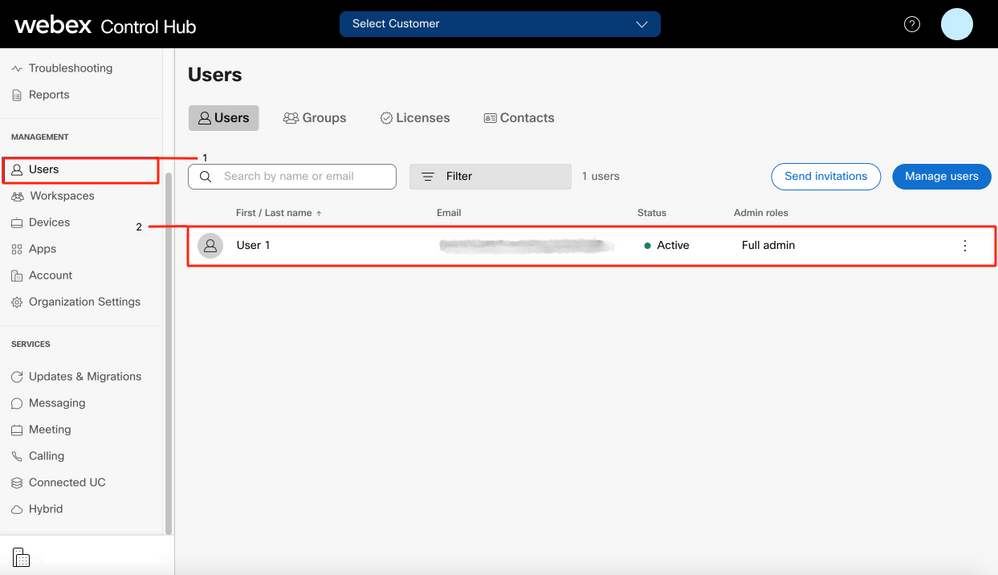
Validierung der WebEx Anwendungen für Anrufe
Überprüfen Sie, ob dem Benutzer Lizenzen für WebEx Calling-Anwendungen zugewiesen sind.
Schritt 1: Wählen Sie im Control Hub die Option Users aus.
Schritt 2. Wählen Sie [Ihr-Benutzer].
Schritt 3: Wählen Sie die Registerkarte Calling.
Schritt 4: Wählen Sie Erweiterte Anrufeinstellungen aus.
Schritt 5: Wählen Sie Anwendungen.
Schritt 6. Überprüfen Sie, ob das Kontrollkästchen WebEx-Anwendungen Desktop/Mobil oder Tablet aktiviert ist.
Stellen Sie sicher, dass Sie über die neueste Version von WebEx Teams verfügen.
Stellen Sie sicher, dass Sie über die neueste Version verfügen. Es wird empfohlen, die App neu zu installieren.
Laden Sie diesen Link für WebEx Teams auf Ihren PC herunter, oder installieren Sie die App im App Store für Ihr iPhone oder im Play Store für Ihr Android-Gerät neu.
Versuchen Sie, die Anmeldung der Telefondienste zu erzwingen.
PC-Mac
Schritt 1: In den WebEx Teams, in der unteren linken Ecke, sehen Sie die Nachricht, Sie sind nicht angemeldet, um Telefondienste. Wählen Sie Anmelden aus.
iOS für Mobilgeräte
Schritt 1. Wählen Sie das Profilbild in der linken oberen Ecke aus.
Schritt 2: Wählen Sie Einstellungen.
Schritt 3: Wählen Sie Anrufen.
Schritt 4: Wählen Sie Telefondienste aus.
Schritt 5: Wählen Sie Anmelden.
Anmerkung: WxC unterstützt nicht die gleichzeitige Registrierung auf zwei verschiedenen PCs oder Mobilgeräten.
Validierung Ihres Netzwerks und Geräts
Stellen Sie sicher, dass Ihre Netzwerke die WebEx Calling Port Reference-Anforderungen erfüllen.
Nächste Schritte
Wenn Sie diese Konfigurationen überprüft haben und Probleme auftreten, öffnen Sie ein Ticket beim TAC.
Sie müssen diese Informationen hinzufügen:
- Ihre OrgID
- Spezifische E-Mail-Adresse mit dem Problem.
- Bereitstellen der WebEx-Teamprotokolle
Anschließend führen Sie die folgenden Schritte aus:
WebEx Teams PC Mac-Protokolle
Schritt 1. Wählen Sie in der oberen Ecke die Option Hilfe aus.
Schritt 2: Wählen Sie Protokolle senden aus.
WebEx Teams PC Windows-Protokolle
Schritt 1. Wählen Sie das Profilbild in der linken oberen Ecke aus.
Schritt 2: Wählen Sie Hilfe.
Schritt 3: Wählen Sie Protokolle senden.
WebEx Teams mobile iOS/Android-Protokolle
Schritt 1. Wählen Sie oben links das Profilbild aus.
Schritt 2: Wählen Sie Protokolle senden aus.

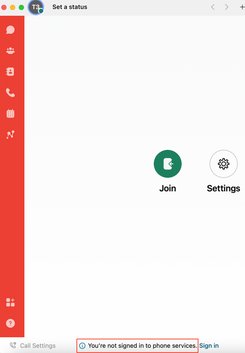
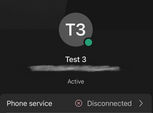
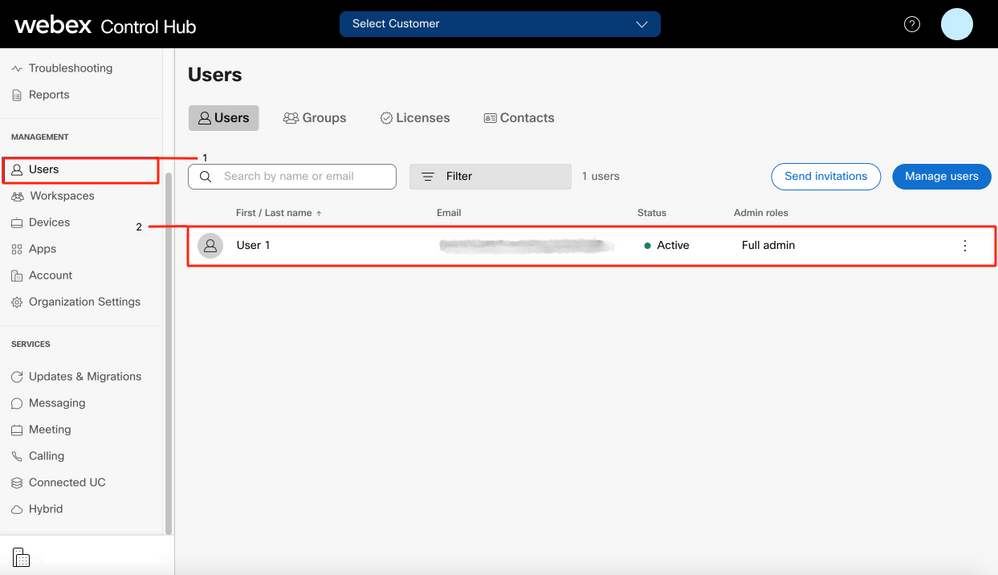
 Feedback
Feedback